Aprendimos que había que usar estilos, cómo ver siempre el estilo en uso en el documento en el que estábamos trabajando. Cómo aplicarlos desde la Galería de estilos, el Panel Estilos y con el cuadro Galería clásica de estilos, añadido a la Barra de herramientas de acceso rápido. En las últimas entradas, aprendimos, también, a usar Métodos abreviados (atajos) de teclado, para aplicarlos rápidamente. En esta última, por ahora, entrada de la serie, aprenderemos a aplicarlos rápidamente con unas pocas letras, desde el cuadro de diálogo Aplicar estilos y desde el cuadro Galería clásica de estilos que añadimos a la Barra de herramientas de acceso rápido con Alias de estilos. A pesar de la gran cantidad de estilos integrados de Word, hay veces en que es necesario utilizar estilos personalizados. Para crear estilos Introductorios, Anexos o Descripción. En el resto de las veces podemos usar los integrados de Word.
¡Suscríbete a nuestra newsletter para más consejos de Word!
Aunque se pueden aplicar rápidamente, desde la Galería de estilos, el Panel estilos el cuadro Galería clásica de estilos, y el panel Aplicar estilo. Este panel se abre desde la Galería de estilos o el Panel estilos, haciendo clic en el comando Aplicar estilo. En estos dos últimos, al empezar a escribir su nombre, Word nos ofrece las coincidencias y con Intro las aceptamos.
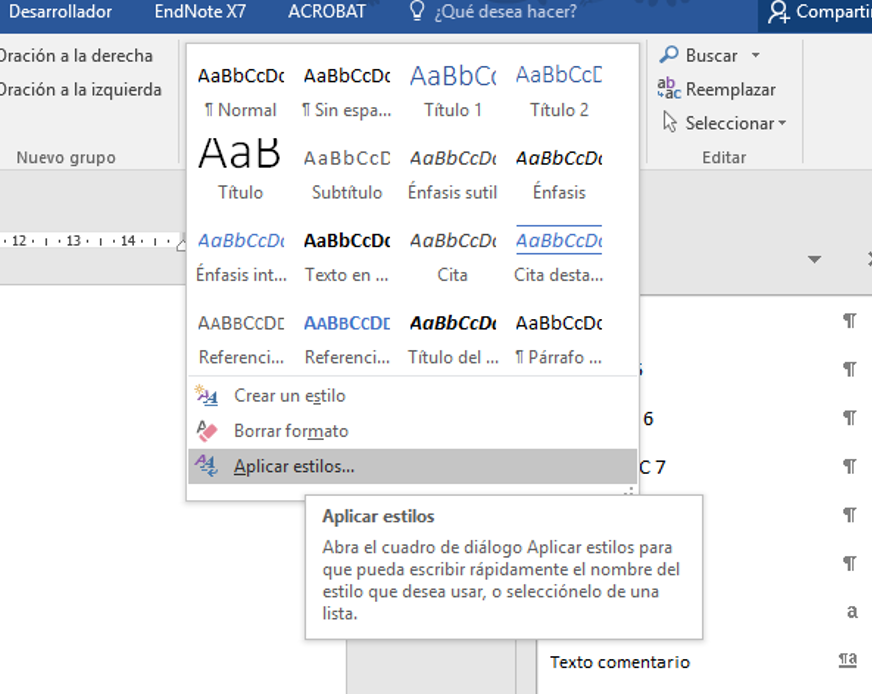
Para aplicar rápidamente los estilos integrados de Word que usemos, debemos crearles un «alias». Supongamos que usamos Texto independiente o Texto independiente de primera sangría para el cuerpo del texto, pues bien, vamos a Crear un estilo, cambiamos el nombre de Estilo 1 a Texto independiente y clic en Modificar..., Ahí, en el cuadro Nombre, añadimos una coma después del nombre y pulsamos una o dos letras, intuitivas y fáciles de recordar, en este caso puede ser la i. Sin espacio después de la coma.
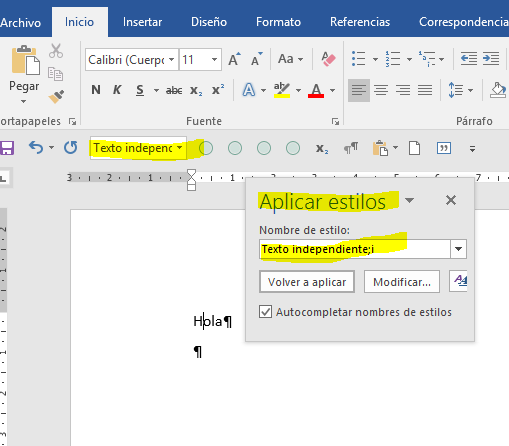
Ya está. Solo hay que presionar la i en la Galería clásica de estilos o en el panel Aplicar estilo y se aplicará este estilo al párrafo en el que esté el cursor. No hay nada más rápido, solo pulsar una letra.
Sigue el blog y compártelo con tus contactos. Muchas gracias. Espero tus comentarios y sugerencias para nuevos temas.
También puedes visitar el Curso avanzado de Word en mi canal de YouTube.
amigo tengo un problema cuando voy a incerterta un titulo en una Tabla. ¡Error! No hay texto con el estilo especificado en el documento. COMO PUEDO SOLUCIONARLO
Muchas gracias, Yadid, por seguir y compartir, con tus contactos, mis canales:
Este error te ocurre porque quieres añadir el número del capítulo al título y no tienes aplicados estilos de título a los capítulos o, si los tienes, no están correctamente numerados con un estilo de lista multinivel(https://www.youtube.com/watch?v=E78S8K3pMq4&list=PLF1OL9sNXkSz5YqW9XuzaQ1pnFFY1dluf&index=7&t=0s).
Como siempre, eres el mejor. Saludos desde Bogotá, Colombia.
Muchas gracias, Juan, por seguir y compartir mis canales, y por tus amables palabras:
Es un placer, y estímulo, ayudar a personas agradecidas.